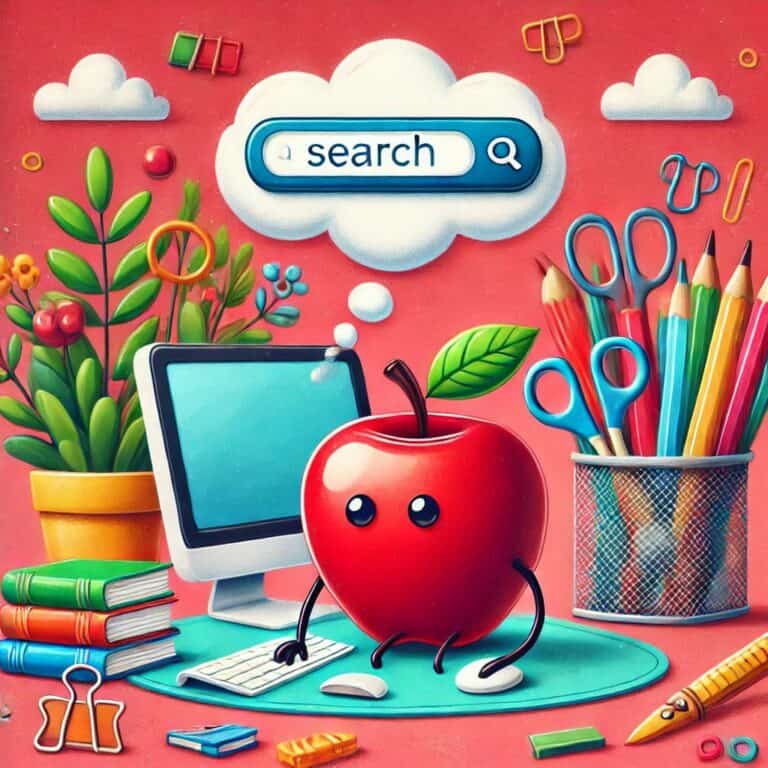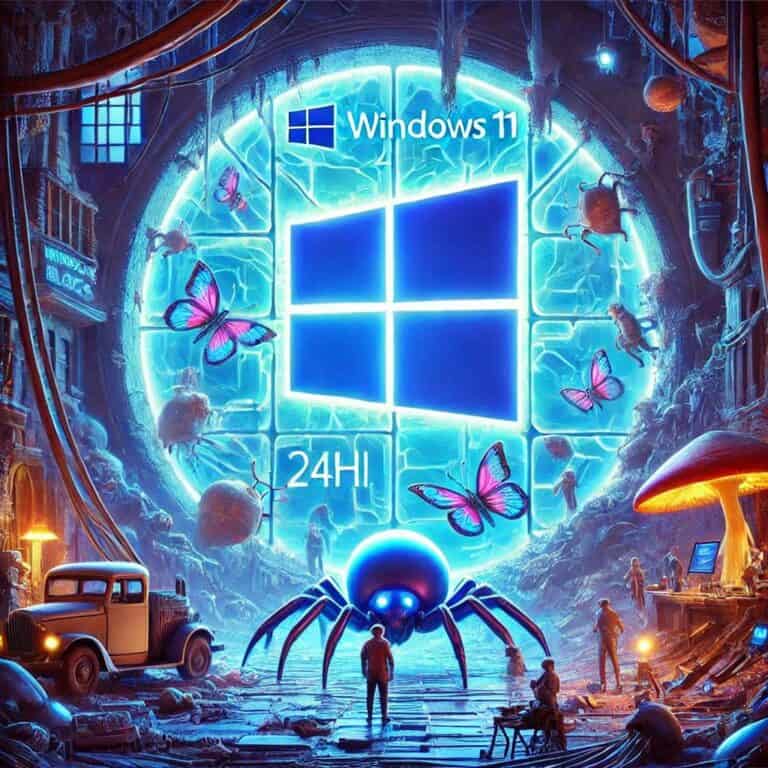Se continui a ricevere email di lavoro sul tuo account Gmail personale e vorresti inoltrarle all’indirizzo di posta dell’ufficio, o se ti piacerebbe indirizzare tutte le email che ricevi su Gmail verso un altro indirizzo di posta in tuo possesso? Il servizio di posta elettronica di Google integra delle comodissime funzioni di inoltro che ti permettono di gestire le email in maniera facile e veloce senza dover fare inutili copia e incolla.

Cos’è l’inoltro delle email su Gmail?
Inoltrare la posta con Gmail significa automatizzare il processo di invio delle email ricevute da un account Gmail verso un altro indirizzo email. Questa funzione è utile per chi vuole gestire più account email o per chi desidera ricevere tutte le email in un unico account.
Perché usare l’inoltro delle email?
L’inoltro delle email su Gmail offre numerosi vantaggi, tra cui:
- Centralizzazione delle email: Ricevi tutte le email in un unico account, semplificando la gestione e riducendo il tempo necessario per controllare più caselle di posta.
- Maggiore organizzazione: Mantieni separate le email personali e di lavoro, senza dover passare da un account all’altro.
- Accesso facilitato: Accedi alle email importanti da qualsiasi account email che utilizzi frequentemente.
Come configurare l’inoltro delle email su Gmail
Passaggio 1: Accedi al tuo account Gmail
Il primo passo per inoltrare la posta con Gmail è accedere al tuo account Gmail dal quale desideri inoltrare le email.
Passaggio 2: Vai alle impostazioni di inoltro
- Clicca sull’icona dell’ingranaggio in alto a destra per accedere al menu delle impostazioni.
- Seleziona “Visualizza tutte le impostazioni”.
- Vai alla scheda “Inoltro e POP/IMAP”.
Passaggio 3: Aggiungi un indirizzo di inoltro
- Nella sezione “Inoltro”, clicca su “Aggiungi un indirizzo di inoltro”.
- Inserisci l’indirizzo email al quale desideri inoltrare le tue email e clicca su “Avanti”.
- Conferma l’indirizzo di inoltro. Gmail invierà un’email di verifica all’indirizzo indicato. Apri l’email e clicca sul link di verifica.
Passaggio 4: Configura le impostazioni di inoltro
- Una volta verificato l’indirizzo, torna alla scheda “Inoltro e POP/IMAP”.
- Seleziona l’opzione “Inoltra una copia della posta in arrivo a”.
- Scegli l’indirizzo di inoltro dal menu a discesa.
- Decidi cosa fare con la copia originale delle email su Gmail (ad esempio, conservarla nella Posta in arrivo, archiviarla, eliminarla).
Passaggio 5: Salva le modifiche
Clicca su “Salva modifiche” in fondo alla pagina per attivare l’inoltro delle email.
Gestire l’inoltro con filtri
Se desideri inoltrare solo determinate email, puoi configurare i filtri di Gmail.
Creare un filtro
- Nella barra di ricerca di Gmail, clicca sulla freccia verso il basso per aprire le opzioni di ricerca avanzata.
- Inserisci i criteri per il filtro (ad esempio, mittente, oggetto, parole chiave).
- Clicca su “Crea filtro”.
Applicare l’inoltro al filtro
- Nelle opzioni del filtro, seleziona “Inoltra a” e scegli l’indirizzo di inoltro.
- Clicca su “Crea filtro”.
Tabella riepilogativa delle impostazioni di inoltro
| Passaggio | Descrizione |
|---|---|
| Accesso a Gmail | Accedi al tuo account Gmail |
| Impostazioni di inoltro | Vai a “Visualizza tutte le impostazioni” > “Inoltro e POP/IMAP” |
| Aggiungi un indirizzo di inoltro | Inserisci l’indirizzo email e verifica |
| Configura le impostazioni di inoltro | Seleziona l’opzione di inoltro e scegli cosa fare con la copia originale |
| Salva le modifiche | Attiva l’inoltro cliccando su “Salva modifiche” |
| Creare un filtro | Imposta i criteri del filtro e crea il filtro |
| Applicare l’inoltro al filtro | Seleziona l’opzione “Inoltra a” nel filtro |
Inoltrare la posta con Gmail è una funzione essenziale per chi gestisce più account email o desidera mantenere organizzate le proprie email personali e di lavoro. Seguendo i passaggi descritti, puoi configurare facilmente l’inoltro delle email e personalizzare le impostazioni in base alle tue esigenze. Con l’aggiunta di filtri, puoi inoltre garantire che solo le email rilevanti vengano inoltrate, migliorando ulteriormente la gestione delle tue comunicazioni elettroniche